- Kartais spausdintuvas pradeda spausdinti lėtai arba spausdinimas užtrunka per ilgai.
- Spausdinimo laiką galima pagerinti atnaujinant arba iš naujo įdiegiant tvarkykles, kaip parodyta žemiau.
- Mūsų Periferinių įrenginių puslapis rasite panašiai naudingų straipsnių, todėl būtinai pažymėkite jį.
- Nedvejodami užmeskite akį į generolą „Windows“ skyrius, jei norite gauti daugiau pamokų.

Spausdintuvo problemas sukelia sugadinti arba pasenę tvarkyklės, todėl jums gali prireikti specialios pagalbos, kad jas išspręstumėte. Atsisiųskite ir įdiekite šį tvarkyklės atnaujinimo įrankį, kad įsitikintumėte, jog naudojate naujausias jų versijas. Patikrinkite savo tvarkykles atlikdami 3 paprastus veiksmus:
- Atsisiųskite ir įdiekite čia šį tvarkyklės atnaujinimo įrankį
- Įdiegę spustelėkite Nuskaityti rasti pasenusias ir blogas spausdintuvo tvarkykles
- Spustelėkite Atnaujinkite tvarkykles dabar po nuskaitymo pradėti taisymo / atnaujinimo procesą
Ištaisykite visus spausdintuvus
susijusius klausimus dabar!
Mes nuolat spausdiname įvairius dokumentus, tačiau kai kurie vartotojai pranešė, kad jų spausdintuvas spausdinti pradedama lėtai arba kad spausdinimo procesas trunka amžinai.
Nors kartais problemą gali sukelti jūsų tinklas (ypač jei naudojate tinklo spausdintuvą), spausdinimo kaupiklis arba spausdintuvo tvarkyklės taip pat gali būti atsakingos už šią problemą.
Kad ir kokia būtų priežastis, situacija ne tik erzina, bet ir sulėtins jūsų darbo eigą. Taigi pažiūrėkime, kaip išspręsti šią problemą.
Kaip aš galiu tobulėti spausdinimo laikas sistemoje „Windows 10“?
- Atnaujinkite spausdintuvo tvarkyklę
- Iš naujo įdiekite spausdintuvo tvarkyklę
- Priskirkite savo spausdintuvui naują IP adresą
- Nustatykite spausdintuvą nukreipdami į prievadą
- Sustabdykite „Print Spooler“ paslaugą ir išvalykite spausdintuvų katalogą
- Pašalinkite WSD prievadą ir perjunkite į TCP / IP
- Pakeiskite „Word“ spausdinimo parametrus
- Atjunkite spausdintuvą
1. Atnaujinkite spausdintuvo tvarkyklę
Jei spausdintuvas pradeda spausdinti lėtai, problema gali būti jūsų vairuotojas. Jei ji sugadinta ar pasenusi, gali kilti ne tik ši klaida, bet ir daugelis kitų problemų.
Tačiau atnaujinę spausdintuvo tvarkyklę galite lengvai išspręsti problemą.
Lengviausias būdas tai padaryti yra apsilankyti spausdintuvo gamintojo svetainėje ir atsisiųsti naujausias jūsų modelio tvarkykles. Norėdami tai padaryti, turite žinoti savo spausdintuvo modelį ir kur tiksliai ieškoti tvarkyklės.
Jei šis procesas atrodo šiek tiek sudėtingas, visada galite naudoti trečiųjų šalių įrankius, pvz „DriverFix“ automatiškai atnaujinti visus pasenusius tvarkykles vos keliais paspaudimais.

Atsisiųskite įrankį naudodami žemiau esantį mygtuką, leiskite jam nuskaityti įrenginį ir patikrinkite rekomenduojamus veiksmus.
Tvarkykles galite atnaujinti vienu metu arba paimti.

„DriverFix“
Jūsų spausdintuvas per lėtas reaguoti? Pagerinkite spausdinimo laiką saugiai atnaujindami reikalingas tvarkykles naudodami šį efektyvų įrankį.
Apsilankykite svetainėje
2. Iš naujo įdiekite spausdintuvo tvarkyklę
- Dešiniuoju pelės mygtuku spustelėkite mygtuką Pradėti ir pasirinkite Įrenginių tvarkytuvė iš meniu.
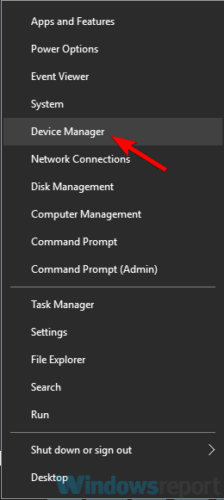
- Suraskite spausdintuvą, dešiniuoju pelės mygtuku spustelėkite jį ir pasirinkite Pašalinkite įrenginį iš meniu.
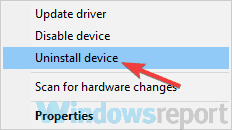
- Kai pasirodys patvirtinimo dialogo langas, patikrinkite Pašalinkite šio įrenginio tvarkyklės programinę įrangą, jei yra, ir spustelėkite mygtuką Pašalinti mygtuką.
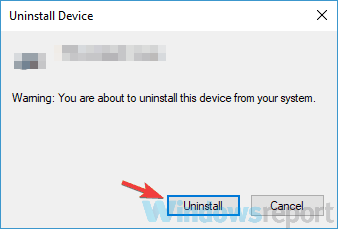
- Sėkmingai pašalinę tvarkyklę, spustelėkite Ieškokite aparatūros pakeitimų piktogramą.
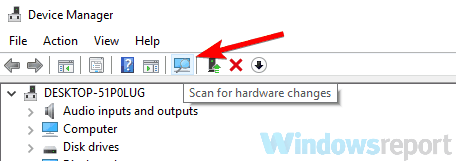
- Dabar „Windows“ bandys įdiegti numatytąją jūsų spausdintuvo tvarkyklę.
Jei „Windows“ pavyksta rasti jūsų spausdintuvui tinkamą tvarkyklę, patikrinkite, ar problema vis dar išlieka.
Jei tvarkyklė nerandama, turėsite ją įdiegti rankiniu būdu. Norėdami sužinoti, kaip tai padaryti, patikrinkite šį sprendimą.
„Windows 10“ nerandate spausdintuvo tvarkyklės? Peržiūrėkite šiuos 3 naudingus sprendimus
3. Priskirkite savo spausdintuvui naują IP adresą
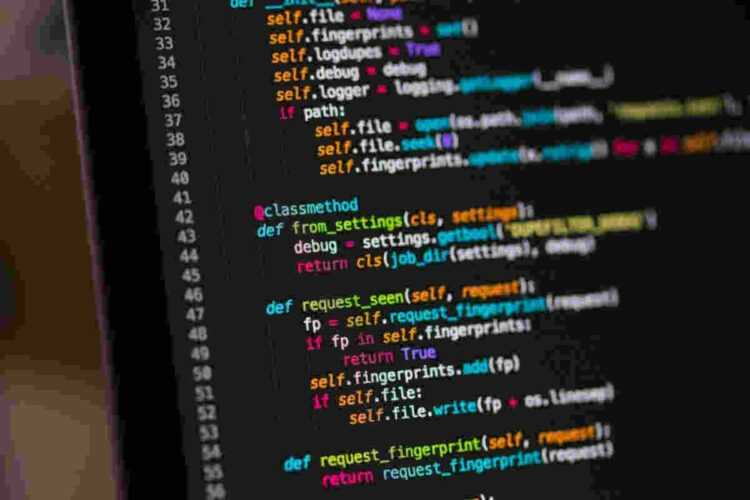
Jei naudojate tinklo spausdintuvą, kartais spausdintuvas pradeda lėtai spausdinti dėl jo IP adresas.
Akivaizdu, kad gali kilti problema dėl jūsų IP adreso, dėl kurio gali kilti ši problema. Tai, ką jums reikia padaryti, yra priskirti naują IP adresą savo tinklo spausdintuvui ir problema turėtų būti išspręsta.
Tai gali būti šiek tiek pažengusi procedūra, todėl jei nežinote, kaip tai padaryti tinkamai, siūlome ieškoti internetinio vadovo.
Kai pakeisite spausdintuvo IP adresą, problema bus visam laikui išspręsta.
Atminkite, kad šis sprendimas tinka tik tinklo spausdintuvams, taigi, jei nenaudojate spausdintuvo kaip tinklo įrenginio, šis sprendimas jums netaikomas.
4. Nustatykite spausdintuvą nukreipdami į prievadą

Šis sprendimas skirtas tinklo spausdintuvams, todėl jei nesidalijate savo spausdintuvu su vietiniu tinklu, šis sprendimas jums netiks.
Iš esmės, jei spausdintuvas pradeda spausdinti lėtai, problema gali būti ta, kad jūsų spausdintuvas susietas visame serveryje.
Norėdami tai išspręsti, jums tiesiog reikia pridėti spausdintuvą kaip vietinį spausdintuvą ir nukreipti jį į prievadą, todėl problema turėtų būti išspręsta.
Tai gali būti šiek tiek pažangesnis sprendimas ir, jei nežinote, kaip tai atlikti, susisiekite su savo tinklo administratoriumi.
5. Sustabdykite „Print Spooler“ paslaugą ir išvalykite spausdintuvų katalogą
- Paspauskite „Windows“ raktas + R ir įeik paslaugos.msc. Dabar paspauskite Įveskite arba spustelėkite Gerai.
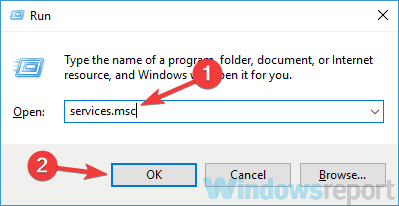
- Raskite „Print Spooler“ paslaugą, dešiniuoju pelės mygtuku spustelėkite ją ir pasirinkite Sustabdyti iš meniu.
- Sumažinkite Paslaugos langas. Atviras „File Explorer“ ir eikite į šią vietą:
C: „WindowsSystem32“ telpa PRINTERIAI - Ištrinti visus failus iš Spausdintuvai kataloge.
- Grįžkite į Paslaugos langą, suraskite „Print Spooler“ paslaugą, dešiniuoju pelės mygtuku spustelėkite ją ir pasirinkite Pradėti iš meniu.
Tai atlikę patikrinkite, ar spausdinimo problema vis dar išlieka.
6. Pašalinkite WSD prievadą ir perjunkite į TCP / IP
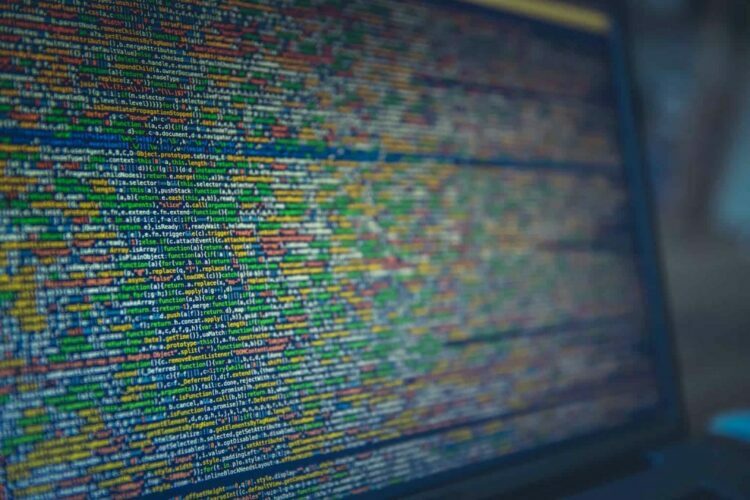
Kartais spausdintuvas pradeda lėtai spausdinti, nes jis naudoja WSD prievadą. Atminkite, kad ši problema turi įtakos tik tinklo spausdintuvams, taigi, jei jūsų spausdintuvas nėra bendrinamas su tinklu, šis sprendimas su jumis neveiks.
Jei naudojate tinklo spausdintuvą, išimkite WSD prievadą ir perjunkite į TCP / IP, ir problema turėtų būti išspręsta.
7. Pakeiskite „Word“ spausdinimo parametrus
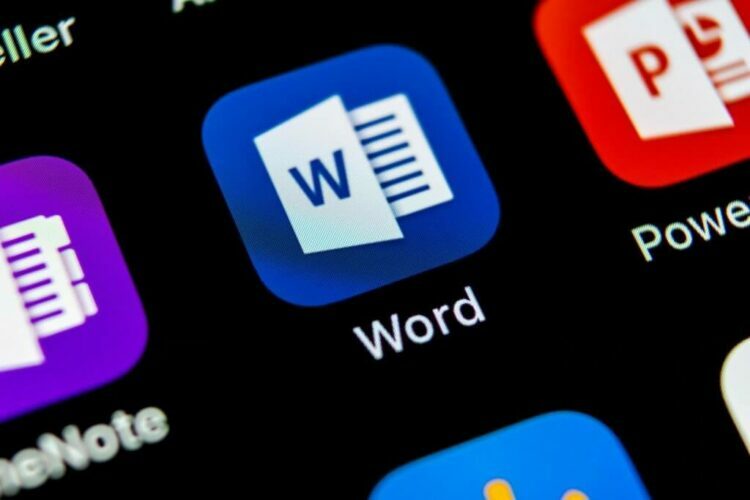
- Atviras „Microsoft“ Žodis.
- Eiti į Parinktys / Išplėstinė / Spausdinimas.
- Dabar suraskite Fono spauda žymės langelį ir jį išjunkite.
Tai atlikę išsaugokite pakeitimus ir patikrinkite, ar problema išspręsta.
Sprendimas galioja tik tuo atveju, jei bandant spausdinti „Word“ spausdinimo laikas užtrunka ilgiau nei turėtų.
8. Atjunkite spausdintuvą

Jei spausdintuvas pradeda spausdinti lėtai, tikėtina, kad problema taip pat yra susijusi su tam tikrais spausdintuvo trikdžiais.
Pirmiausia visiškai atjunkite spausdintuvą. Be to, atjunkite USB kabelis ir palauk keletą minučių.
Tada maždaug 30 sekundžių palaikykite paspaudę maitinimo mygtuką, kad pašalintumėte papildomą įkrovą. Dar kartą prijunkite spausdintuvą prie kompiuterio ir įjunkite jį.
Įjungus spausdintuvą, patikrinkite, ar problema vis dar išlieka. Tai yra bendras sprendimas, tačiau jei turite kokių nors nesklandumų su savo spausdintuvu, tai gali jums padėti, todėl drąsiai išbandykite.
Kaip minėta, spausdintuvo problemos gali rimtai paveikti jūsų darbą.
Taigi, jei spausdintuvas pradeda spausdinti lėtai, būtinai išbandykite bet kurį iš šiame straipsnyje išvardytų sprendimų.
Jei jau išbandėte kitą sprendimą, mielai apie tai išgirstume, todėl naudokitės žemiau esančia komentarų skiltimi.


![[FIX THIS] Spausdintuvas rodomas kaip nenurodytas įrenginys sistemoje „Windows 10“](/f/d29b132d61bb9bba06630e7def21cec7.jpg?width=300&height=460)